A
QR-kódok mindenütt megtalálhatók, és az Androidon történő szkennelés könnyebb, mint gondolnád. A legtöbb modern Android-eszköz, beleértve a Samsung Galaxy okostelefonokat, beépített QR-szkennerekkel rendelkezik a kamera alkalmazásban, így nincs szüksége külön alkalmazásra. Egyszerűen mutassa meg a fényképezőgépet a kódra, és ennek azonnal működnie kell. Ha a telefon nem szkennelje be, akkor ez megtörténhet a rossz megvilágítás vagy egy elmosódott lencse miatt, amelyek könnyen javíthatók. A QR-képeket közvetlenül a Google Lens vagy az Ikrek segítségével is beolvashatja. Ebben az útmutatóban megmutatom az összes olyan módszert, amelyet ismerek a QR-kódok szkenneléséhez olyan szerszámokkal, amelyek bármely Android-eszközön vannak beépítve. További ado nélkül kezdjük:
Megjegyzés: Ehhez az oktatóanyaghoz egy Google Pixel 6A Android 15-et és egy Samsung Galaxy A54-et futtattam az OneUI-t futtató Oneui-t futtatva. 6.1 (az Android 14 alapján). Hacsak másképp nem jegyezzük meg, a látható képek tartalmazzák a bal oldali Android 15 képernyőképeit és a jobb oldali Samsung galaxist. Az érintett lépéseknek hasonlónak kell lenniük, még akkor is, ha okostelefonja van a Xiaomi, Asus, Motorola, Oppo vagy más gyártó számára. Ha nem ismeri az Android verzióját, olvassa el az útmutatónkat arról, hogyan lehet ellenőrizni az Android verzióját. LIFE/WP-CONTENT/FELTÉTELEK/2019/02/Android_Scan_QR_CODE-1.png”>
1. A beépített kameraalkalmazás segítségével beolvashatja a QR-kódot az Android
A legtöbb modern Android és Samsung Galaxy eszközökkel, amelyek a QR-kód szkennelési funkcióit integrálják az alapértelmezett kamera alkalmazásba. Ennek a szolgáltatásnak a használatához nyissa meg a Kamera alkalmazást úgy, hogy megtalálja annak gombját a kezdőképernyőn vagy az alkalmazásfiókon, és megérinti..Life/WP-CONTENT/FELTÉTELEK/2019/02/Android_Scan_QR_CODE-1.png”>
Nyissa meg a kamerát App
A kamera a QR-kódon mutatja be, ellenőrizze, hogy jól megvilágított és a keretben van-e. Tartsa az eszközt állandóan, amíg egy értesítés vagy felbukkanó megjelenés meg nem jelenik a QR-kód tartalmával, például egy webcím ( url )-Koppintson az értesítésre a link megnyitásához vagy a kódolt művelet végrehajtásához. 02/android_scan_qr_code-1-1.png”> 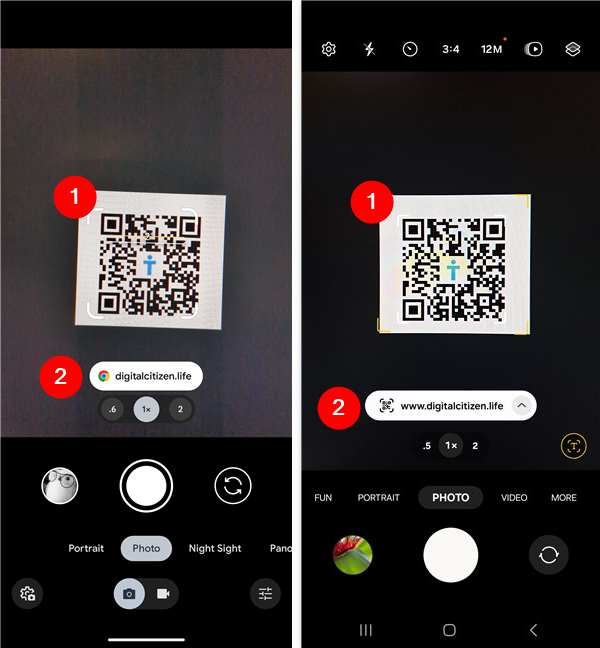
Szkennelje be a QR-kódot a kamera alkalmazásával
Megjegyzés: Ha úgy tűnik, hogy a Samsung Galaxy okostelefonja nem talál információt a QR-kód beolvasásakor, akkor Győződjön meg arról, hogy ez a szolgáltatás engedélyezve van-e. Ezt megteheti a kamera beállításainak elérésével a kamera alkalmazásban, és bekapcsolja a Scan QR-kódokat, ha még nincs aktiválva. src=”https://windows.atsit.in/hu/wp-content/uploads/sites/14/2025/02/hogyan-lehet-beolvasni-a-qr-kodot-az-androidon-5-modon-1.png”> 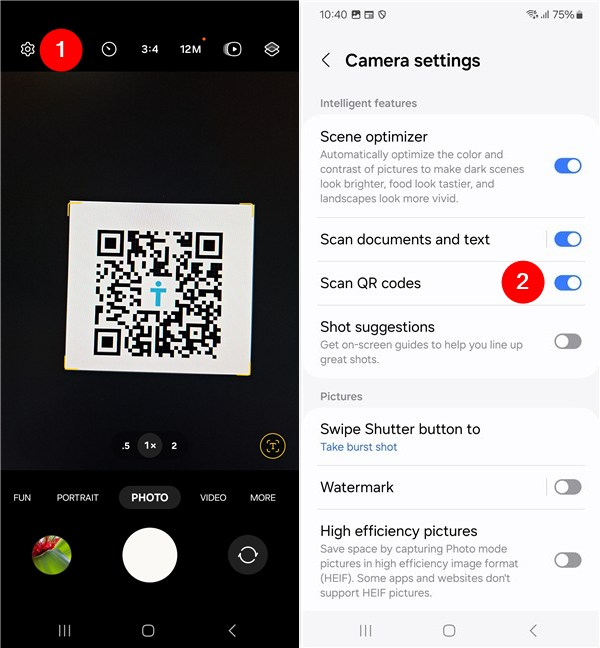
On a Samsung Galaxy, open Settings and enable Scan QR codes
A kamera alkalmazás az egyik legegyszerűbb (és valószínűleg a legnépszerűbb) módszer a QR-kódok beolvasására Android eszközök. Vannak azonban más lehetőségek is elérhetőek. Ha kíváncsi vagy arra, hogyan lehet beolvasni egy QR-kódot egy Android-eszközön a Camera alkalmazás használata nélkül, olvassa el a. Használja az Android beépített szkennerét a QR-kódok olvasásához, ideértve a képeket vagy képernyőképeket is
Sok Android-eszköz, beleértve a Samsung Galaxy okostelefonokat is, gyors műveleti gombot kínál a QR-kódok közvetlenül a Quick beállítások panelen történő beolvasására. Csúsztja le a képernyő tetejét a gyors beállítások menü feltárásához. 2019/02/android_scan_qr_code-3.png”> 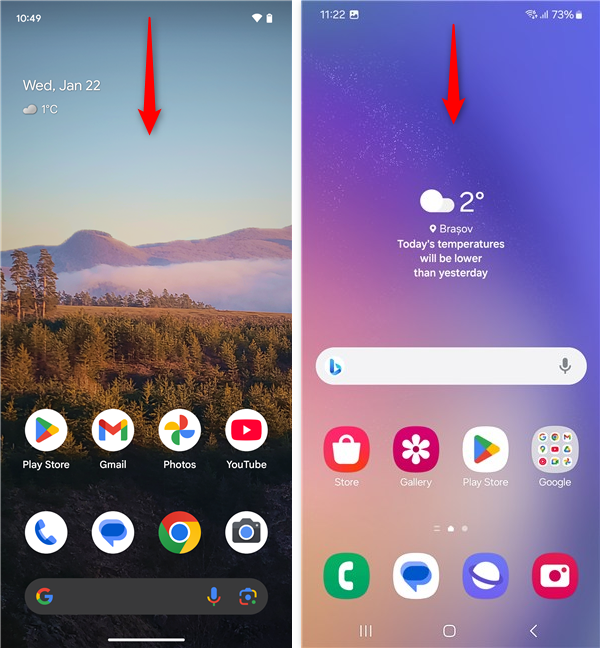
Nyissa meg a gyors beállítások panelt
néhány eszközön Lehet, hogy kétszer le kell húznia az összes gyors beállítást. Keresse meg a QR szkenner ikont, és koppintson rá. Vegye figyelembe, hogy ezt a gombot másképp lehet címkézni, mint például a QR-kód szkenner vagy a QR-kód szkennelése, az okostelefon gyártmányától és modelljétől függően. src=”https://windows.atsit.in/hu/wp-content/uploads/sites/14/2025/02/hogyan-lehet-beolvasni-a-qr-kodot-az-androidon-5-modon-3.png”> 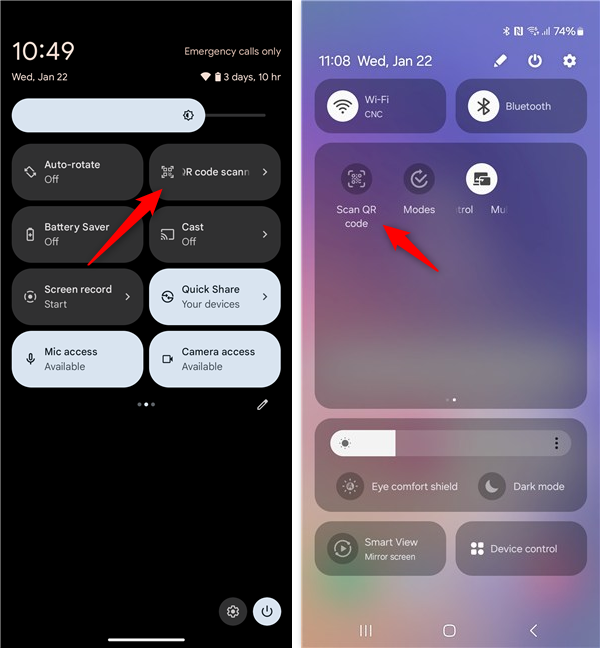
érintse meg a QR kód szkenner gombját
tip tip.: Ennek az opciónak alapértelmezés szerint láthatónak kell lennie a gyors beállításokban. Ha azonban nem, akkor hozzáadhatja azt az útmutatóban bemutatott lépések követésével: Hogyan lehet testreszabni az Android Gyors beállítások menüt. A felülete általában nagyon egyszerű, de tartalmaznia kell egy zseblámpát és egy opciót a telefonon mentett QR-kódok beolvasására. A zseblámpa akkor hasznos, ha be kell szkennelnie egy olyan kódot, amely nem világít./2019/02/android_scan_qr_code-5.png”>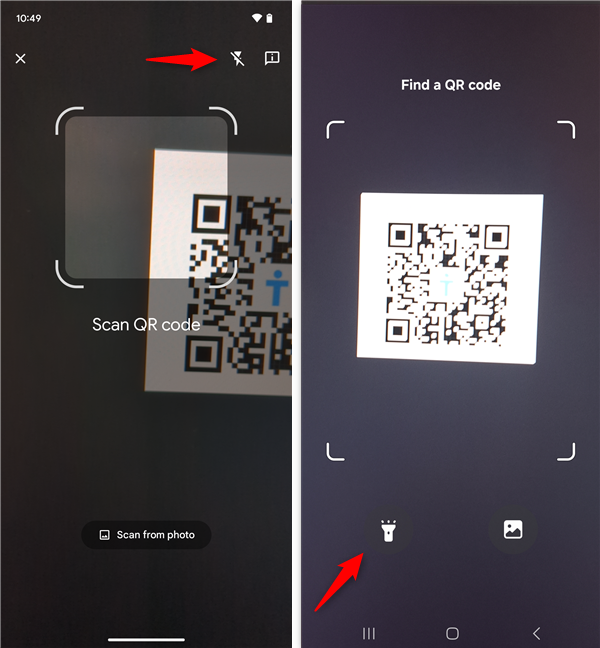
Szkennelje be a QR-kódot Android telefonjával
Döntse el, hogy bekapcsolja-e a telefon zseblámpáját, majd mutassa meg a kamerát a kívánt QR-kódra Szkennelés.”magasság=”648″src=”https://windows.atsit.in/hu/wp-content/uploads/sites/14/2025/02/hogyan-lehet-beolvasni-a-qr-kodot-az-androidon-5-modon-5.png”> 
A QR-kód beolvasásra kerül. QR-kód egy fotó belsejében, érintse meg a szkennelést a Photo opcióról a kép ikonjával a QR szkenner képernyőn.
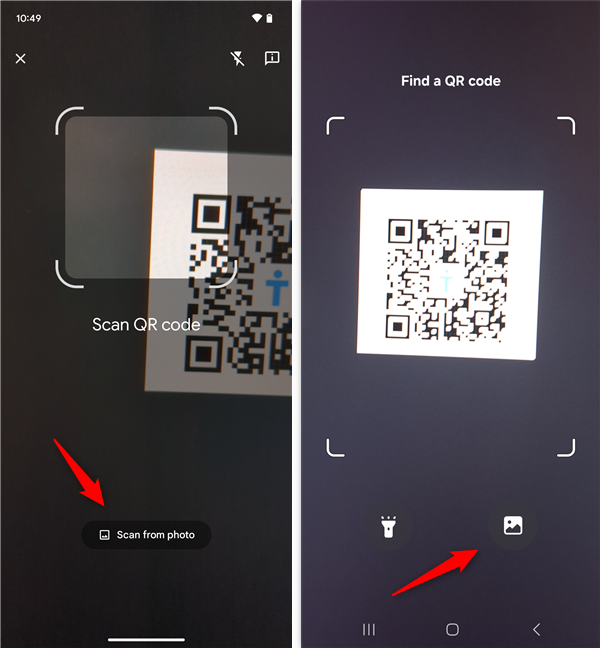
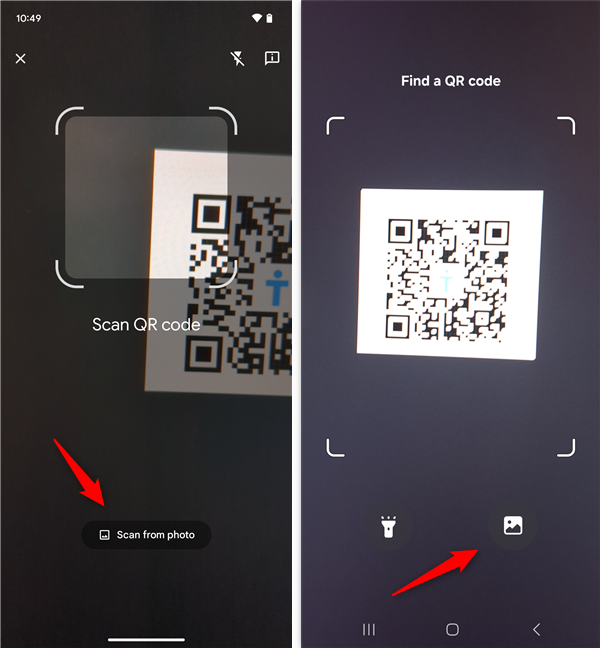
szkenneljen egy QR-kódot egy fotóról a telefonján
Válassza ki a fényképet az Android-eszközről beolvasni kívánt QR-kóddal. A BIMINÁMAI érintőpontja megnyitja a QR-kód szkennerén./02/android_scan_qr_code-8.png”>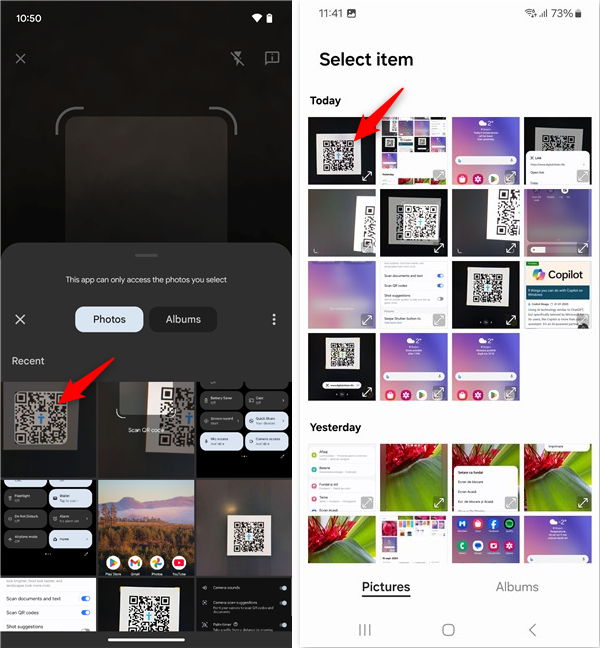
Válassza ki a képet a QR kóddal
<
<
< < < < kóddal. P> Következő, a Google Pixel eszközökön futó standard Android, mint például a QR-kód azonosításához. Más Android-alapú operációs rendszerek, mint például a Samsung Galaxy okostelefonokon lévő felhasználói felület, hagyja először a fényképet a QR-kóddal. Ha van Samsung galaxisod, akkor tedd ezt, és koppintson a kész, ha készen áll./2019/02/android_scan_qr_code-9.png”>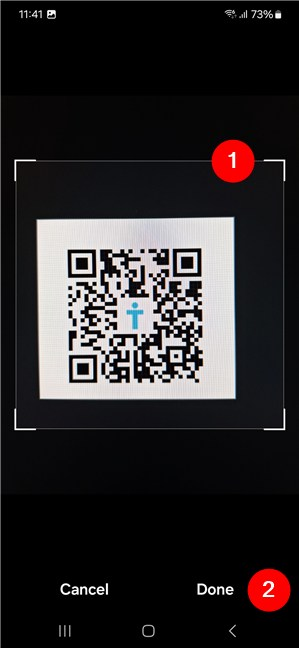
egy Samsung galaxison, a fotót kivághatja
Miután az Android beépített QR-kód-szkennere befejezi a megadott képet, megkapja A képernyőn megjelenő megfelelő információk vagy műveletek.-10.png”> 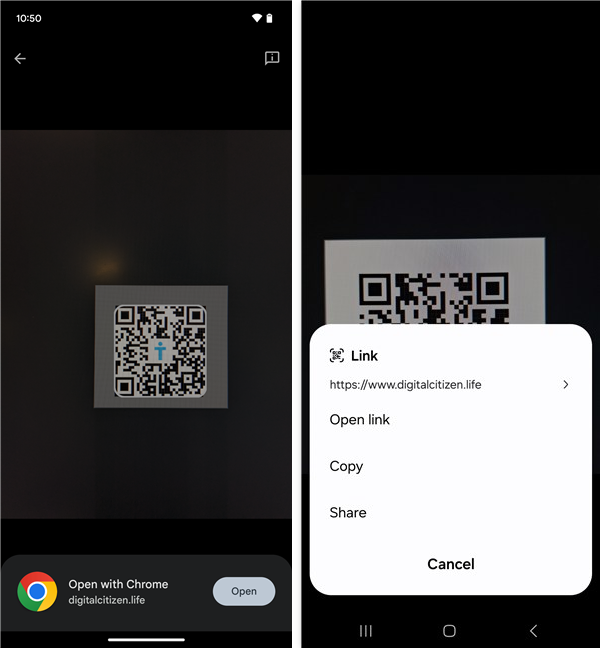
Szkennelje be a QR-kódot az okostelefonon lévő fényképről
Ügyes, igaz? És várjon, még több módszer van a QR-kódok beolvasására az Androidon. Mint ez:
3. Használja a Google Lencsét a QR-kódok szkenneléséhez az Android
a Google lencse sok Android-eszközbe integrálva, és hozzáadott funkciókkal, például szövegfordításokkal és termékkeresésekkel szkennelheti a QR-kódokat. A Google Lens használatához először nyissa meg a Google alkalmazást. android_scan_qr_code-11.png”> 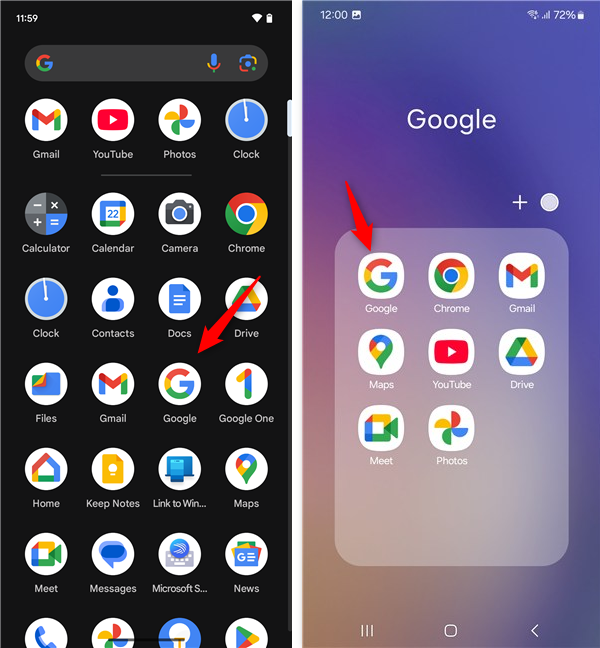
Nyissa meg a Google App
Most, érintse meg a lencse ikonját. , amely úgy néz ki, mint egy kamera, amelynek belső pontja van.
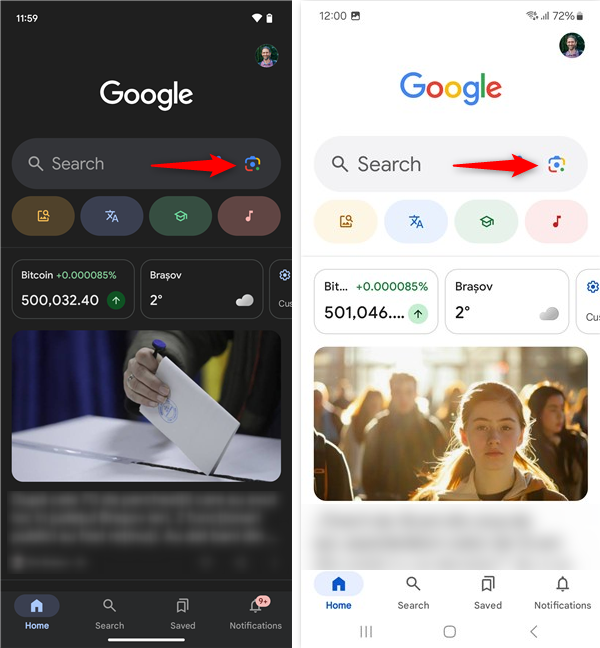
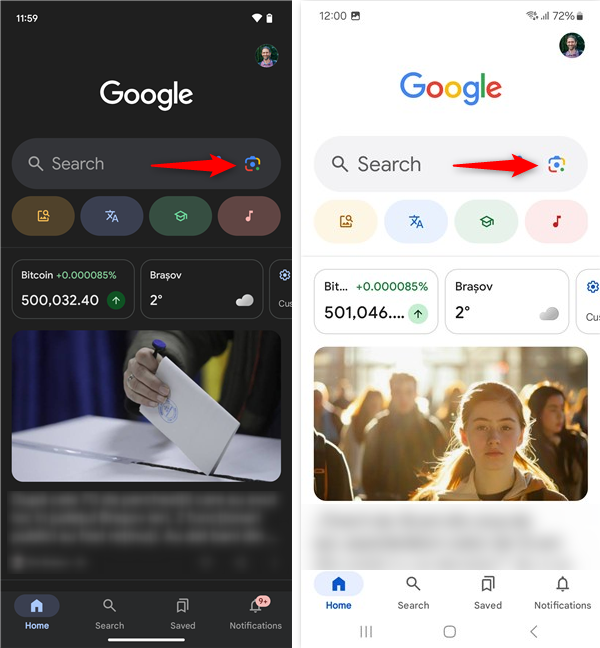
Érintse meg a Google Lens ikont
igazítsa a QR-kódot belül A kamera kerete és a Google Lens elemzi a kódot, és megjeleníti a vonatkozó tartalmat vagy opciókat.
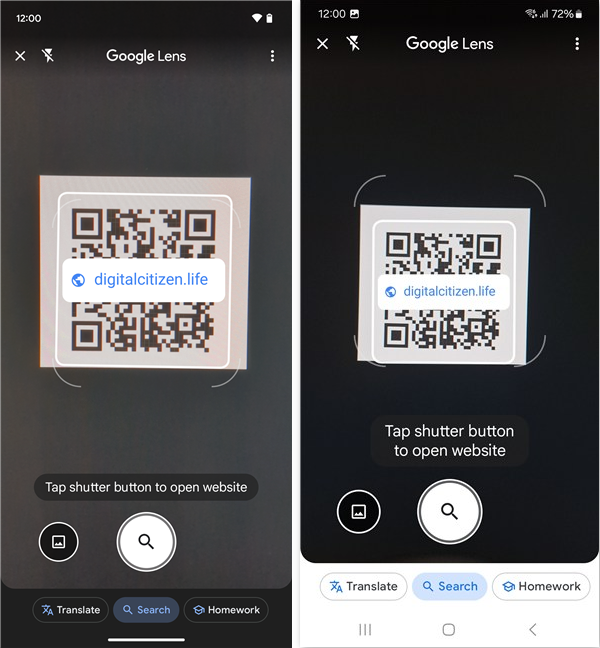
szkenneljen egy QR-kódot Google lencsével
TIPP: Használhatja a Google Lencsét is a Photos alkalmazásban. Ha van egy QR-kóddal rendelkező kép, nyissa meg a Google Photes-en, és koppintson az alatta lévő lencsék gombra. Azonnal elolvashatja a QR-kódot. 🙂
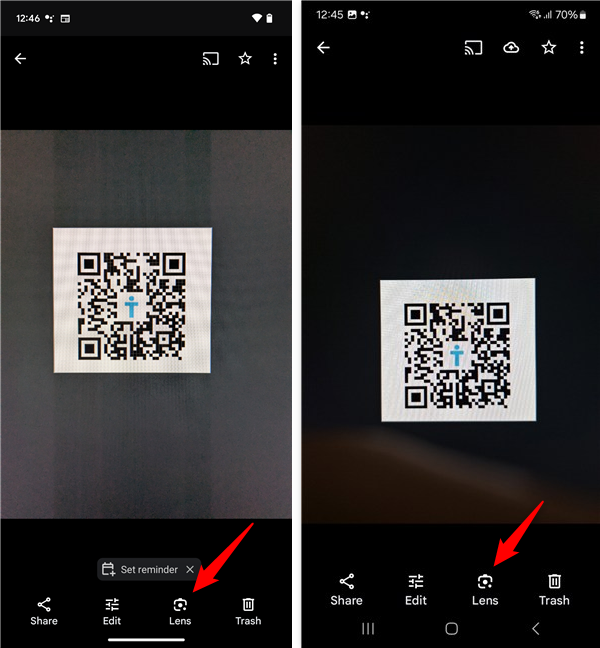
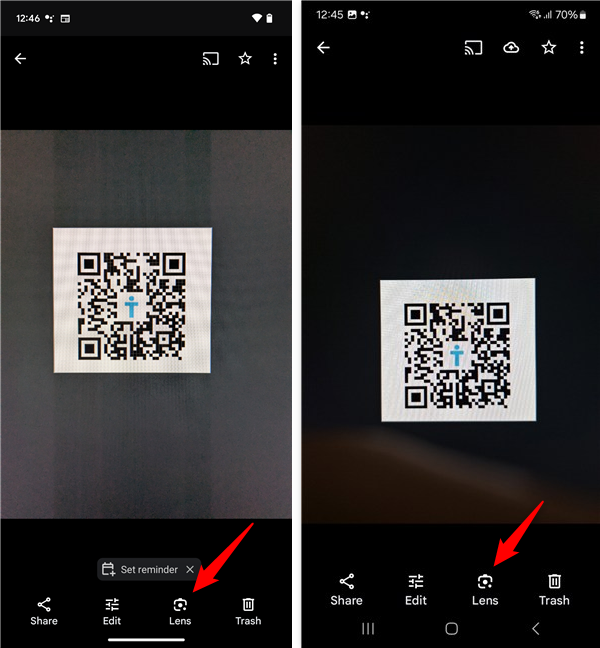
használhatja a Google Lencsét is a Photos alkalmazásban
Ennek ellenére itt van egy utolsó módszer, amelyet tudok a QR-kódok szkenneléséhez az Android beépített eszközökkel:
4. Hogyan lehet beolvasni a QR-kódokat az Androidon Gemini vagy Bixby
asszisztensekkel, például a Google Gemini vagy a Samsung BixBY-jával is segíthet a QR-kódok gyors szkennelésében a hangparancsok használatával. Aktiválja az Ikrét, mondván: „Hé Google!”, Vagy mondja: „Szia Bixby!” Ha van egy Samsung galaxisod, és használja az asszisztenst. Alternatív megoldásként megnyomhatja a bekapcsoló gombot az asszisztens felébresztéséhez. Ezután kérje meg, hogy „szkennelje le a QR kódot.”
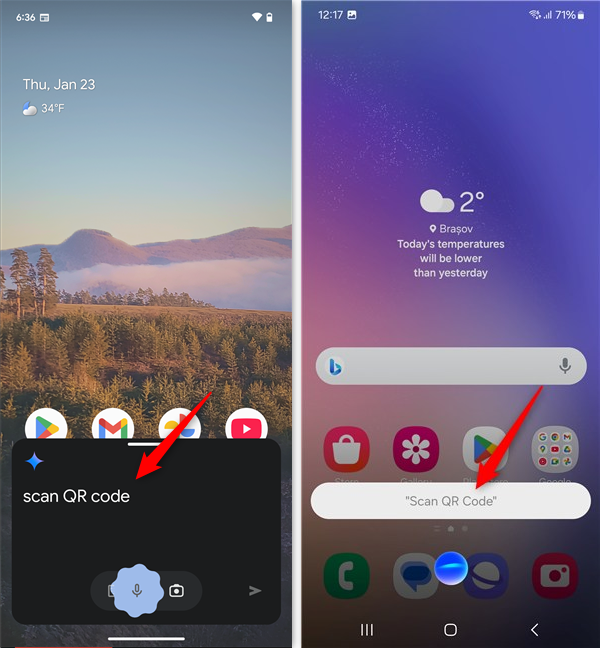
kérdezze meg a Google Gemini vagy a Samsung Bixby-jét, hogy szkennelje meg a QR kódot
5. Végül, de nem utolsósorban, az Android-i kereséshez szükséges kör segíthet a telefonról a QR-kódok beolvasásában. Az okostelefon képernyője.’RE GESTURE NAVIVIVÁLÁS HASZNÁLATA, VAGY A Kezdőlap gombot, ha 3-buttoni navigációs módot használ. src=”https://www.digitalcitizen.life/wp-content/uploads/2019/02/android_scan_qr_code-16.png”>
Nyissa meg a kört az Android szolgáltatás kereséséhez
Ez lehetővé teszi. Az Android okostelefonján a kereséshez szükséges kör, és automatikusan azonosítania kell és elemeznie kell a képernyőn lévő QR-kódot. Like this:
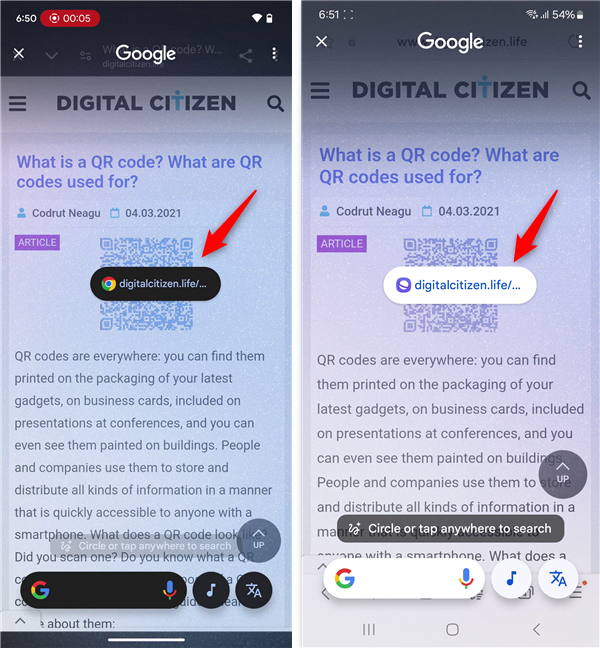
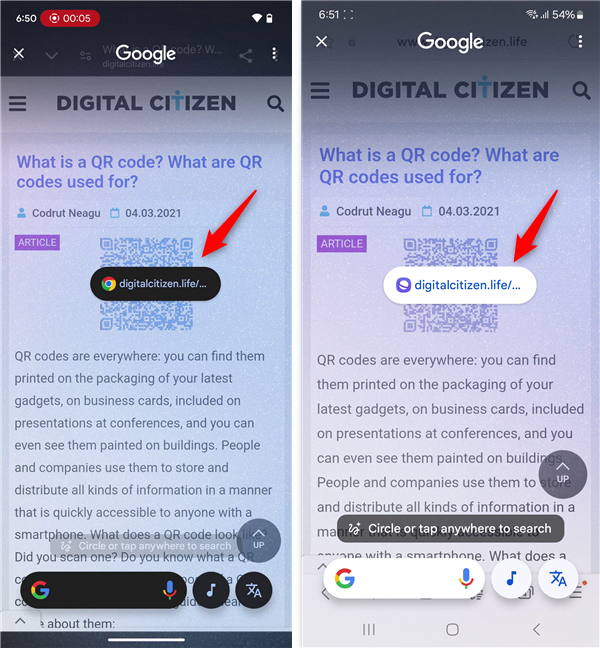
A képernyő QR-kódját automatikusan le kell olvasni
Ha bármilyen okból a kereséshez a keresés nem tudja automatikusan azonosítani a képernyőn lévő QR-kódokat, akkor manuálisan kérheti meg, hogy tegye meg Tehát. Egy ujjal kövesse körözve a QR-kódot a képernyőn./android_scan_qr_code-18.png”>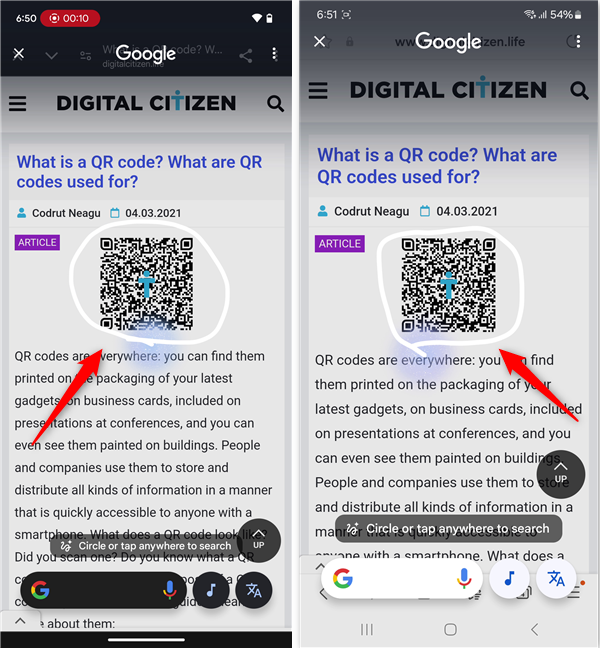
Köresítse meg a QR kódot a
szkenneléséhez Végezze el ezt, az Android telefonja beolvassa a QR-kódot, és megjeleníti a képernyő alján található releváns tartalmat.
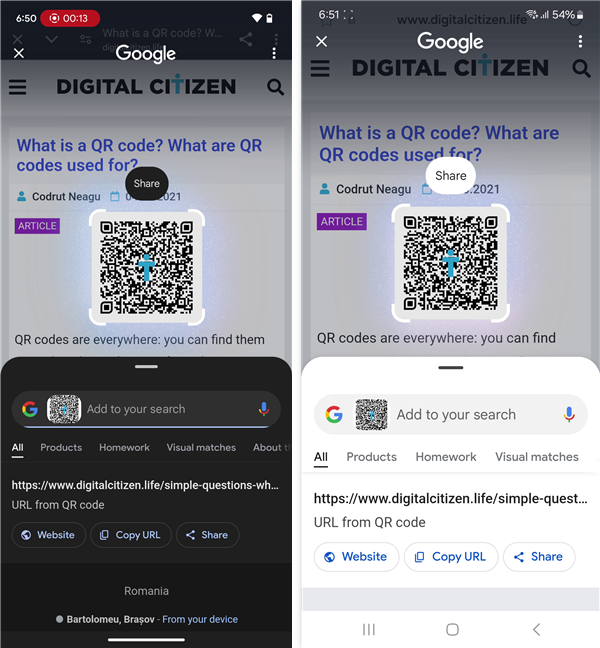
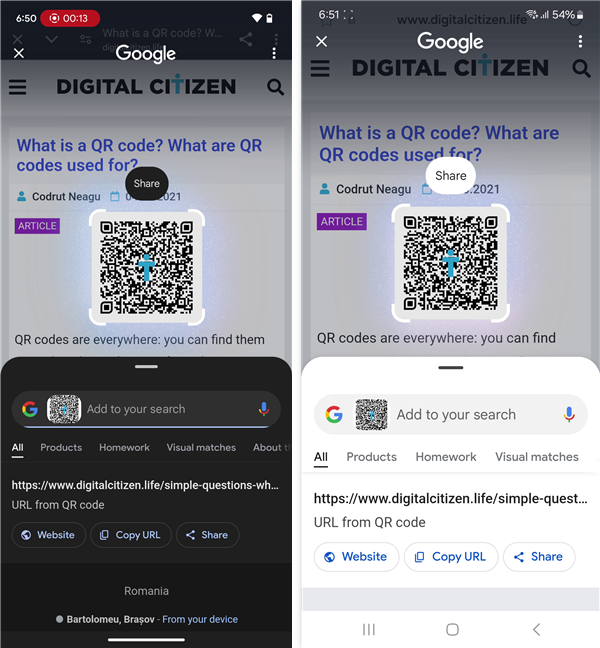
qr kódok keresésére szkennelve. ?
Ahogy látta, a QR-kódok beolvasása az Android és a Samsung Galaxy okostelefonokon lévő beépített eszközökkel egyszerű. Könnyű, függetlenül attól, hogy szereti-e a beépített kamerát, a Google Lencsét, a gyors beállításokat, az Ikrek vagy a Bixby használatát. Mielőtt távozik, nem bánna velem, hogy mi a kedvenc módszered? Ne felejtsük el, hogy mindig az alábbi megjegyzések részt használhatja a vélemények cseréjéhez.